如何转移win7系统盘(C盘)的用户文件夹
- 格式:doc
- 大小:15.50 KB
- 文档页数:3
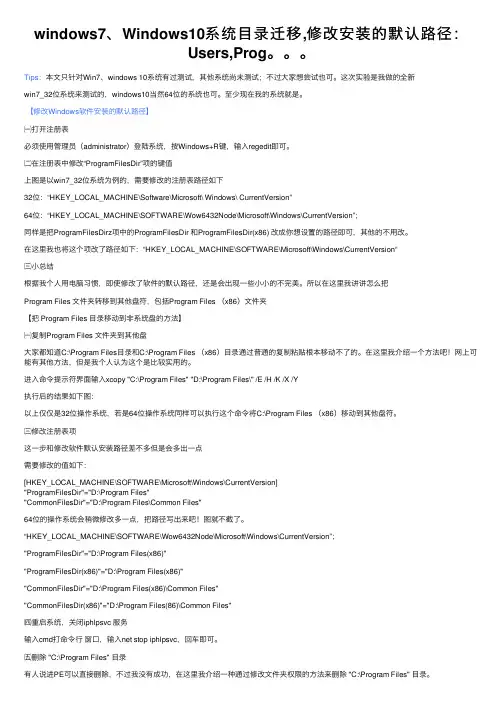
windows7、Windows10系统⽬录迁移,修改安装的默认路径:Users,Prog。
Tips:本⽂只针对Win7、windows 10系统有过测试,其他系统尚未测试;不过⼤家想尝试也可。
这次实验是我做的全新win7_32位系统来测试的,windows10当然64位的系统也可。
⾄少现在我的系统就是。
【修改Windows软件安装的默认路径】㈠打开注册表必须使⽤管理员(administrator)登陆系统,按Windows+R键,输⼊regedit即可。
㈡在注册表中修改“ProgramFilesDir”项的键值上图是以win7_32位系统为例的,需要修改的注册表路径如下32位:“HKEY_LOCAL_MACHINE\Software\Microsoft\ Windows\ CurrentVersion”64位:“HKEY_LOCAL_MACHINE\SOFTWARE\Wow6432Node\Microsoft\Windows\CurrentVersion”;同样是把ProgramFilesDirz项中的ProgramFilesDir 和ProgramFilesDir(x86) 改成你想设置的路径即可,其他的不⽤改。
在这⾥我也将这个项改了路径如下:“HKEY_LOCAL_MACHINE\SOFTWARE\Microsoft\Windows\CurrentVersion“㈢⼩总结根据我个⼈⽤电脑习惯,即使修改了软件的默认路径,还是会出现⼀些⼩⼩的不完美。
所以在这⾥我讲讲怎么把Program Files ⽂件夹转移到其他盘符,包括Program Files (x86)⽂件夹【把 Program Files ⽬录移动到⾮系统盘的⽅法】㈠复制Program Files ⽂件夹到其他盘⼤家都知道C:\Program Files⽬录和C:\Program Files (x86)⽬录通过普通的复制粘贴根本移动不了的。

个人文件夹系统文件夹的转移方法个人文件夹/系统文件夹的转移方法重装系统时一些存放我们个人设置的文件夹将被还原为初始状态,为此,我们常常又要花费很长一段时间去调试,直到自己满意。
其实,只要对这些文件夹的指向做一下小小的调整,就可以一劳永逸地避免这样的麻烦。
好了,下面,我们将详细学习“偷懒”的方法。
【第一部分】个人文件夹转移。
首先要了解,“桌面”、“开始菜单”、“Application Data”、“Local Settings”、“CD Burning”、“Cookies”、“History”、“NetHood”、“PrintHood”、“SendTo”、“Templates”、“Temporary Internet Files”、“收藏夹”、“程序”、“启动”、“管理工具”、“开始菜单”等全部可以指向非系统盘上的文件夹,而不必在系统盘一棵树上吊死。
只有一个例外,就是“我最近的文档”不能移动。
下面以移动“桌面”到D盘的“settings”文件夹下的“desktop”文件夹为例介绍移动的方法:1、首先将“C:\Documents and Settings\用户名\桌面”文件夹内的所有文件和文件夹(包括隐藏的)全部复制到“D:\settings\desktop”文件夹下。
2、打开注册表编辑器,展开HKEY_CURRENT_USER\Software\Microsoft\Windows\CurrentVer sion\Explorer\ShellFolders,在窗口的右边找到字符串值(REG_SZ)名“Desktop”并右击,选择“修改(M)”,在弹出的“编辑字符串”窗口将“数据数值(V)”的值修改为“D:\settings\desktop”并确定。
3、打开注册表编辑器,展开HKEY_CURRENT_USER\Software\Microsoft\Windows\CurrentVer sion\Explorer\User ShellFolders,在窗口的右边找到字符串值(REG_SZ)名“Desktop”(如果没有则新建一个)并右击,选择“修改(M)”,在弹出的“编辑字符串”窗口将“数据数值(V)”的值修改为“D:\settings\desktop”并确定。
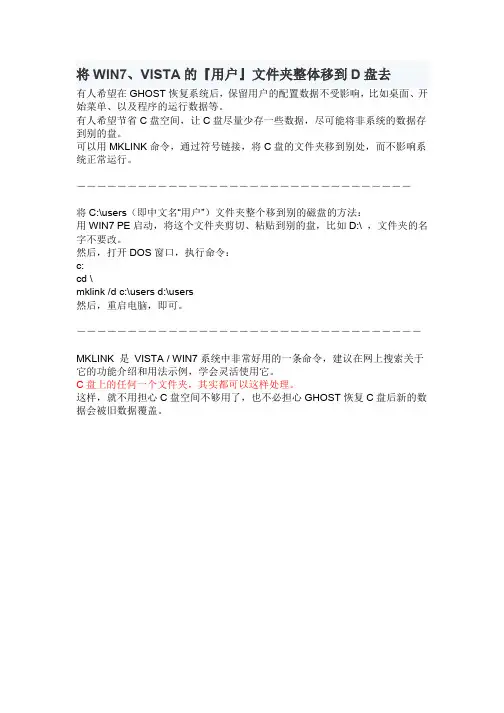
将WIN7、VISTA的『用户』文件夹整体移到D盘去
有人希望在GHOST恢复系统后,保留用户的配置数据不受影响,比如桌面、开始菜单、以及程序的运行数据等。
有人希望节省C盘空间,让C盘尽量少存一些数据,尽可能将非系统的数据存到别的盘。
可以用MKLINK命令,通过符号链接,将C盘的文件夹移到别处,而不影响系统正常运行。
---------------------------------
将C:\users(即中文名“用户”)文件夹整个移到别的磁盘的方法:
用WIN7 PE启动,将这个文件夹剪切、粘贴到别的盘,比如D:\ ,文件夹的名字不要改。
然后,打开DOS窗口,执行命令:
c:
cd \
mklink /d c:\users d:\users
然后,重启电脑,即可。
----------------------------------
MKLINK 是VISTA / WIN7系统中非常好用的一条命令,建议在网上搜索关于它的功能介绍和用法示例,学会灵活使用它。
C盘上的任何一个文件夹,其实都可以这样处理。
这样,就不用担心C盘空间不够用了,也不必担心GHOST恢复C盘后新的数据会被旧数据覆盖。
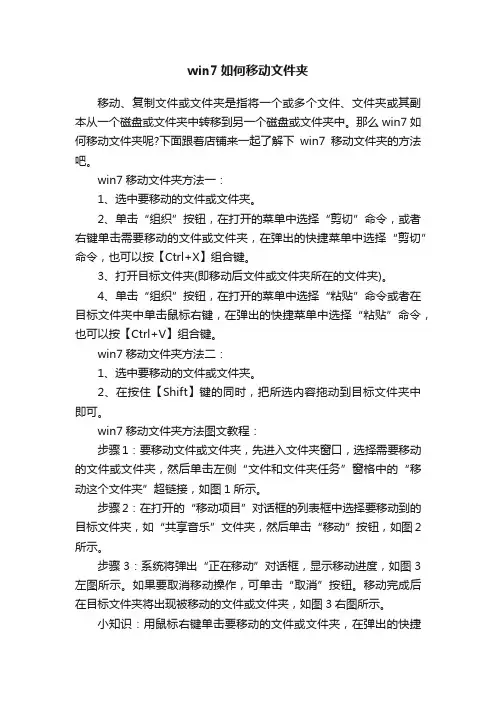
win7如何移动文件夹移动、复制文件或文件夹是指将一个或多个文件、文件夹或其副本从一个磁盘或文件夹中转移到另一个磁盘或文件夹中。
那么win7如何移动文件夹呢?下面跟着店铺来一起了解下win7移动文件夹的方法吧。
win7移动文件夹方法一:1、选中要移动的文件或文件夹。
2、单击“组织”按钮,在打开的菜单中选择“剪切”命令,或者右键单击需要移动的文件或文件夹,在弹出的快捷菜单中选择“剪切”命令,也可以按【Ctrl+X】组合键。
3、打开目标文件夹(即移动后文件或文件夹所在的文件夹)。
4、单击“组织”按钮,在打开的菜单中选择“粘贴”命令或者在目标文件夹中单击鼠标右键,在弹出的快捷菜单中选择“粘贴”命令,也可以按【Ctrl+V】组合键。
win7移动文件夹方法二:1、选中要移动的文件或文件夹。
2、在按住【Shift】键的同时,把所选内容拖动到目标文件夹中即可。
win7移动文件夹方法图文教程:步骤1:要移动文件或文件夹,先进入文件夹窗口,选择需要移动的文件或文件夹,然后单击左侧“文件和文件夹任务”窗格中的“移动这个文件夹”超链接,如图1所示。
步骤2:在打开的“移动项目”对话框的列表框中选择要移动到的目标文件夹,如“共享音乐”文件夹,然后单击“移动”按钮,如图2所示。
步骤3:系统将弹出“正在移动”对话框,显示移动进度,如图3左图所示。
如果要取消移动操作,可单击“取消”按钮。
移动完成后在目标文件夹将出现被移动的文件或文件夹,如图3右图所示。
小知识:用鼠标右键单击要移动的文件或文件夹,在弹出的快捷菜单中选择“剪切”命令,然后切换到目标文件夹窗口,用鼠标右键单击空白处,从弹出的快捷菜单中选抒“粘贴”命令,也可以移动文件或文件夹。
步骤4:要复制文件或文件夹,可先进入文件夹窗口,选择需要复制的文件或文件夹,然后单击左侧“文件和文件夹任务”窗格中的“复制所选项目”超链接,如图4所示。
步骤5:在打开的“复制项目”对话框的列表框中选择要复制到的目标文件夹,如“我的音乐”文件夹,然后单击“复制”按钮,如图5所示。
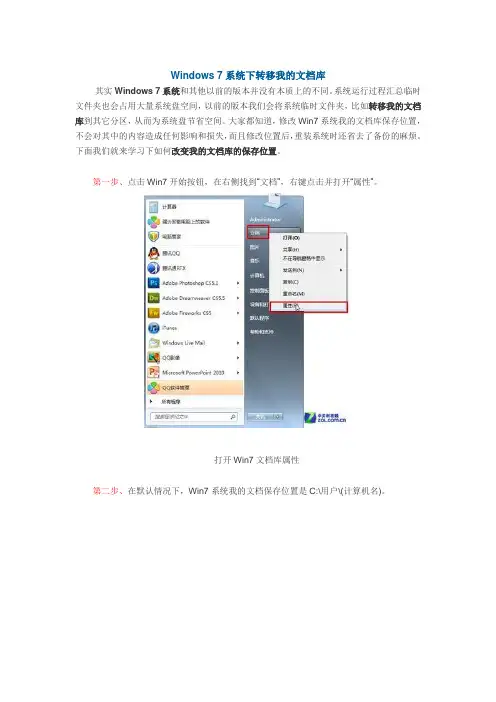
Windows 7系统下转移我的文档库
其实Windows 7系统和其他以前的版本并没有本质上的不同。
系统运行过程汇总临时文件夹也会占用大量系统盘空间,以前的版本我们会将系统临时文件夹,比如转移我的文档库到其它分区,从而为系统盘节省空间。
大家都知道,修改Win7系统我的文档库保存位置,不会对其中的内容造成任何影响和损失,而且修改位置后,重装系统时还省去了备份的麻烦。
下面我们就来学习下如何改变我的文档库的保存位置。
第一步、点击Win7开始按钮,在右侧找到“文档”,右键点击并打开“属性”。
打开Win7文档库属性
第二步、在默认情况下,Win7系统我的文档保存位置是C:\用户\(计算机名)。
文档库默认保存位置
第三步、要改为其它位置,可以点击“包含文件夹”按钮,然后选择目标文件夹。
更改文档库保存位置
第四步、选好目标文件夹后,就可以将Win7默认的位置删除了,在这里删除的只是目录指向,不会删除原文件夹中的内容。
接下来,手动将原来文档库中的内容都转移到新文档库所在文件夹里就可以了。
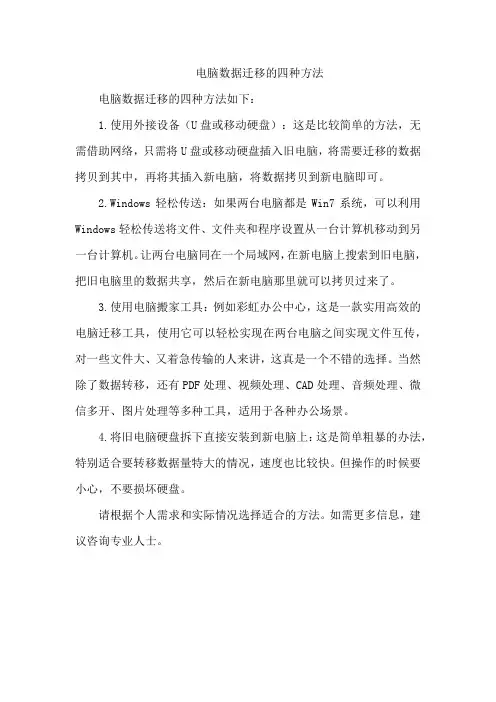
电脑数据迁移的四种方法
电脑数据迁移的四种方法如下:
1.使用外接设备(U盘或移动硬盘):这是比较简单的方法,无需借助网络,只需将U盘或移动硬盘插入旧电脑,将需要迁移的数据拷贝到其中,再将其插入新电脑,将数据拷贝到新电脑即可。
2.Windows轻松传送:如果两台电脑都是Win7系统,可以利用Windows轻松传送将文件、文件夹和程序设置从一台计算机移动到另一台计算机。
让两台电脑同在一个局域网,在新电脑上搜索到旧电脑,把旧电脑里的数据共享,然后在新电脑那里就可以拷贝过来了。
3.使用电脑搬家工具:例如彩虹办公中心,这是一款实用高效的电脑迁移工具,使用它可以轻松实现在两台电脑之间实现文件互传,对一些文件大、又着急传输的人来讲,这真是一个不错的选择。
当然除了数据转移,还有PDF处理、视频处理、CAD处理、音频处理、微信多开、图片处理等多种工具,适用于各种办公场景。
4.将旧电脑硬盘拆下直接安装到新电脑上:这是简单粗暴的办法,特别适合要转移数据量特大的情况,速度也比较快。
但操作的时候要小心,不要损坏硬盘。
请根据个人需求和实际情况选择适合的方法。
如需更多信息,建议咨询专业人士。
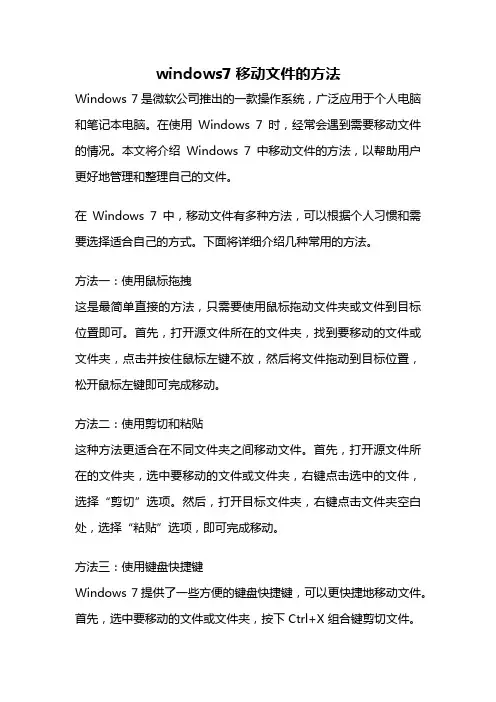
windows7移动文件的方法Windows 7是微软公司推出的一款操作系统,广泛应用于个人电脑和笔记本电脑。
在使用Windows 7时,经常会遇到需要移动文件的情况。
本文将介绍Windows 7中移动文件的方法,以帮助用户更好地管理和整理自己的文件。
在Windows 7中,移动文件有多种方法,可以根据个人习惯和需要选择适合自己的方式。
下面将详细介绍几种常用的方法。
方法一:使用鼠标拖拽这是最简单直接的方法,只需要使用鼠标拖动文件夹或文件到目标位置即可。
首先,打开源文件所在的文件夹,找到要移动的文件或文件夹,点击并按住鼠标左键不放,然后将文件拖动到目标位置,松开鼠标左键即可完成移动。
方法二:使用剪切和粘贴这种方法更适合在不同文件夹之间移动文件。
首先,打开源文件所在的文件夹,选中要移动的文件或文件夹,右键点击选中的文件,选择“剪切”选项。
然后,打开目标文件夹,右键点击文件夹空白处,选择“粘贴”选项,即可完成移动。
方法三:使用键盘快捷键Windows 7提供了一些方便的键盘快捷键,可以更快捷地移动文件。
首先,选中要移动的文件或文件夹,按下Ctrl+X组合键剪切文件。
然后,打开目标文件夹,按下Ctrl+V组合键粘贴文件,即可完成移动。
方法四:使用右键菜单Windows 7的右键菜单也提供了移动文件的选项。
首先,选中要移动的文件或文件夹,右键点击选中的文件,选择“剪切”选项。
然后,打开目标文件夹,右键点击文件夹空白处,选择“粘贴”选项,即可完成移动。
方法五:使用“发送到”功能Windows 7的“发送到”功能可以快速地将文件发送到指定的位置。
首先,选中要移动的文件或文件夹,右键点击选中的文件,将鼠标悬停在“发送到”选项上,然后选择目标位置,即可完成移动。
除了以上几种常用的方法外,Windows 7还提供了其他一些高级的移动文件的选项,比如使用命令提示符、使用文件资源管理器等,但这些方法相对复杂,适合有一定计算机操作经验的用户。
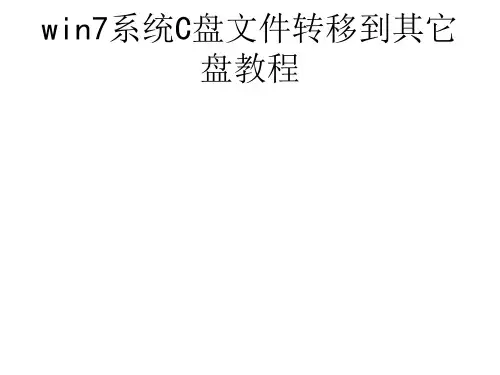
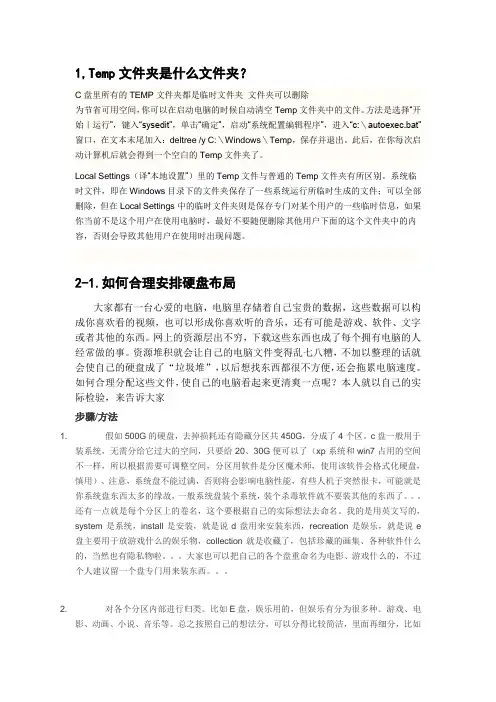
1,Temp文件夹是什么文件夹?C盘里所有的TEMP文件夹都是临时文件夹文件夹可以删除为节省可用空间,你可以在启动电脑的时候自动清空Temp文件夹中的文件。
方法是选择“开始|运行”,键入“sysedit”,单击“确定”,启动“系统配置编辑程序”,进入“c:\autoexec.bat”窗口,在文本末尾加入:deltree /y C:\Windows\Temp,保存并退出。
此后,在你每次启动计算机后就会得到一个空白的Temp文件夹了。
Local Settings(译“本地设置”)里的Temp文件与普通的Temp文件夹有所区别。
系统临时文件,即在Windows目录下的文件夹保存了一些系统运行所临时生成的文件;可以全部删除,但在Local Settings中的临时文件夹则是保存专门对某个用户的一些临时信息,如果你当前不是这个用户在使用电脑时,最好不要随便删除其他用户下面的这个文件夹中的内容,否则会导致其他用户在使用时出现问题。
2-1.如何合理安排硬盘布局大家都有一台心爱的电脑,电脑里存储着自己宝贵的数据,这些数据可以构成你喜欢看的视频,也可以形成你喜欢听的音乐,还有可能是游戏、软件、文字或者其他的东西。
网上的资源层出不穷,下载这些东西也成了每个拥有电脑的人经常做的事。
资源堆积就会让自己的电脑文件变得乱七八糟,不加以整理的话就会使自己的硬盘成了“垃圾堆”,以后想找东西都很不方便,还会拖累电脑速度。
如何合理分配这些文件,使自己的电脑看起来更清爽一点呢?本人就以自己的实际检验,来告诉大家步骤/方法1. 假如500G的硬盘,去掉损耗还有隐藏分区共450G,分成了4个区。
c盘一般用于装系统,无需分给它过大的空间,只要给20、30G便可以了(xp系统和win7占用的空间不一样,所以根据需要可调整空间,分区用软件是分区魔术师,使用该软件会格式化硬盘,慎用)、注意,系统盘不能过满,否则将会影响电脑性能,有些人机子突然很卡,可能就是你系统盘东西太多的缘故,一般系统盘装个系统,装个杀毒软件就不要装其他的东西了。

Win7减肥攻略首先开启Administrator 用户删除其他用户!~~这个应该都会吧!~~1.删除休眠文件“以管理员身份运行,所有程序→附件→命令提示符”,右击选择“以管理员身份运行”,进入命令提示符后,手工输入“powercfg -h off”这是干什么的,木星人也会知道……(该文件在C盘根目录为隐藏的系统文件,隐藏的这个hiberfil.sys文件大小正好和自己的物理内存是一致的。
安全删除休眠文件方法,一是所有程序-附件-管理员身份打开命令提示符,输入(直接粘贴过去也行),powercfg -h off,回车,即直接删除。
二是运行磁盘清理,如有休眠文件,勾选予以清理。
)2.关闭系统保护计算机右键属性——高级管理设置——系统保护3.转移虚拟内存计算机右键属性——高级管理设置——高级——性能-设置-高级-更改4.转移“用户的文件”桌面双击Administrator(用户文件夹)文件夹,在这里推荐转移4个系统文件夹桌面,收藏夹,我的桌面,我的文档。
右键要转移的项目属性——位置X:\Users\Administrator 即可减肥攻略(删文件不删功能、简化优化系统不简优化性能)不浪费口水,直接放有效地址1.C:\Windows\Web\Wall*** (Windows自带墙纸)推荐转移2.C:\Windows\System32\DriverStore\FileRepository 下搜索输入ati*.inf (14.6M) nv*.inf(94.9M) (A卡用户删N、N卡用户删A,- -|||)搜索输入mdm*.inf (21.6M) 现在早已没人用的东西删搜索输入prn*.inf (781M) prn 开头的全部都是打印机驱动,相信大多数人都是用不上的。
就是有打印机,买的时候也会带有驱动,删除它!注意:prnms001.inf/prnoc001.inf/prnms002.inf 这三个并不是打印机驱动,建议保留!3.C:\Boot (13.3M) 这个里面是不同语言的Windows启动界面,除zh-CN外均可删除4.C:\perflogs\System\Diagnostics (9.39M) 这个是系统测试之后的测试记录文件存放处删5.C:\Windows\Downloaded Installations 有一些程序(Dreamweaver……)安装的时候会把安装文件解压至此文件夹里面。
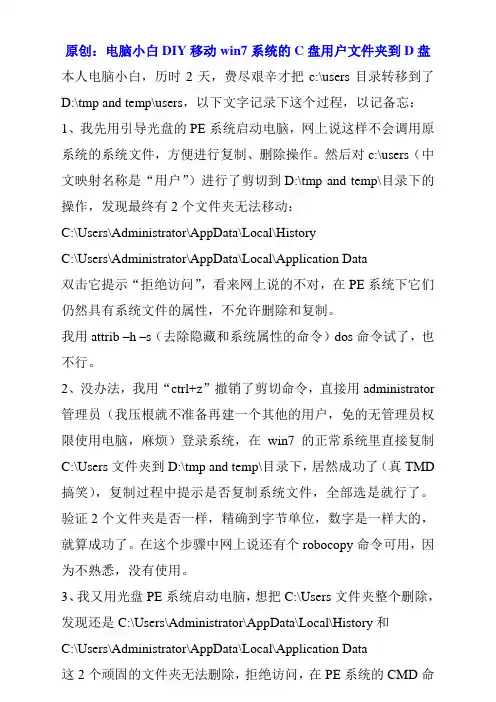
原创:电脑小白DIY移动win7系统的C盘用户文件夹到D盘本人电脑小白,历时2天,费尽艰辛才把c:\users目录转移到了D:\tmp and temp\users,以下文字记录下这个过程,以记备忘:1、我先用引导光盘的PE系统启动电脑,网上说这样不会调用原系统的系统文件,方便进行复制、删除操作。
然后对c:\users(中文映射名称是“用户”)进行了剪切到D:\tmp and temp\目录下的操作,发现最终有2个文件夹无法移动:C:\Users\Administrator\AppData\Local\HistoryC:\Users\Administrator\AppData\Local\Application Data双击它提示“拒绝访问”,看来网上说的不对,在PE系统下它们仍然具有系统文件的属性,不允许删除和复制。
我用attrib –h –s(去除隐藏和系统属性的命令)dos命令试了,也不行。
2、没办法,我用“ctrl+z”撤销了剪切命令,直接用administrator 管理员(我压根就不准备再建一个其他的用户,免的无管理员权限使用电脑,麻烦)登录系统,在win7的正常系统里直接复制C:\Users文件夹到D:\tmp and temp\目录下,居然成功了(真TMD 搞笑),复制过程中提示是否复制系统文件,全部选是就行了。
验证2个文件夹是否一样,精确到字节单位,数字是一样大的,就算成功了。
在这个步骤中网上说还有个robocopy命令可用,因为不熟悉,没有使用。
3、我又用光盘PE系统启动电脑,想把C:\Users文件夹整个删除,发现还是C:\Users\Administrator\AppData\Local\History和C:\Users\Administrator\AppData\Local\Application Data这2个顽固的文件夹无法删除,拒绝访问,在PE系统的CMD命令DOS下用RD,deltree命令均无效,而且开始我是用的shift+del 删除,无法恢复,重启,用光盘上的DOS启动,进入纯DOS操作,用RD或者deltree删除,仍然不行,这时候郁闷啊。
原来电脑C盘中的“用户”文件夹要这样用,更改账户设置不
再愁!
电脑用久之后,C盘中的文件越来越多,电脑就会出现卡顿的现象。
很多小伙伴想要清理一下 C 盘的文件,可看到 C 盘中各种不认识的文件后,就放弃了这个想法,毕竟删错文件电脑出问题自己挽救不了。
今天生活君就为大家详细介绍一下,电脑C 盘中的“用户”文件夹,在XP 系统也叫做 Documents and Settings,其目录下的文件到底都有哪些作用。
用户文件夹下一般包括 Admimistraor、公用、Default User、用户文件夹等。
公用文件夹针对所有用户,在其中更改的设置对所有用户都有效。
但 Admimistraor 只针对系统管理员账户。
Application Data:通用应用程序数据文件夹。
Favorites:收藏夹。
Local Settings:用来保存应用程序的数据、历史和临时文件的文件夹,可以清理。
NetHood:网络共享目录。
PrintHood:打印共享目录。
Recent:最近打开的文档。
SendTo:鼠标右键的“发送到”。
Templates:存储着常用程序的模板文件。
Temp:临时文件目录,电脑在运行过程中产生的临时文件都存储在这里。
Temporary Internet Files:用 IE 浏览器下载文件时的缓冲区。
Windows 7 C盘空间释放实战技巧Windows 7 完全安装后大概需要7个G的硬盘空间,比起Vista的12个G来说可以说已经减了不少了,但是在后续使用的过程中,由于电脑软件安装增多以及电脑运行产生的垃圾文件越来越多,不少人都会遇到C盘空间越来越少的问题,以致Windows 发出系统盘空间不足的红色警报,让人很是纠结,今天就来分享一下自己扩容C盘的一些小技巧!经过对Windows 7 系统盘文件夹结构的分析之后,发现系统中存在着大量的无用文件,这些文件都是系统自动产生或者安装的软件产生的,但是这些文件又不属于垃圾文件的范畴之内,用垃圾清理工具根本无法彻底清理,只能手动对齐进行清理,这里介绍的需要清理的文件删除之后,绝对不会对系统构成任何损害,敬请放心!1 . 首先清理C盘的休眠文件 hiberfil.sys问题描述:该文件在C盘根目录为隐藏的系统受保护文件,文件大小正好和自己的物理内存是一致的,当你让电脑进入休眠状态时,Windows 7 在关闭系统前将所有的内存内容写入hiberfil.sys 文件。
而后,当你重新打开电脑时,系统使用 hiberfil.sys 把所有信息放回内存,电脑恢复到关闭前的状态。
但一般的用户保留电脑的睡眠功能就足够了,休眠功能基本用不到,但系统不会自动关闭这个功能,使得C盘空间白白浪费2个G。
解决办法:点击“开始» 所有程序» 附件”,找到“命令提示符”右键选择“以管理员身份运行”,在命令行窗口内输入“ powercfg -h off ”命令并回车,之后系统将关闭其休眠功能,并自动将系统盘中的 hiberfil.sys文件删除,C盘立即增加2G可用空间!(如果以后需要重新打开休眠功能,只需使用“ powercfg -h on ”即可)2 . 之后转移C盘的虚拟内存文件 pagefile.sys问题描述:该文件也存在于C盘根目录为隐藏的系统受保护文件,文件大小约为1.87个G,其作用是为磁盘与内存之间高速读写提供中转站,如果你的内存条容量大于2个G的话,完全可以不设置虚拟内存文件,但如果你的内存大小低于2G的话,最好保留该文件,不过可以将其转移到其他盘去(不是系统盘)。
使用mklink命令移动win7用户文件夹至其它分区使用Windows XP时习惯将“我的文档”文件夹重定向到其他盘上,这样重装系统时丢失的数据少一点。
在Win 7/Vista下情况有了变化,所有的用户数据都被放到了“C:\Users\用户名”目录下,不但包括“我的文档”“我的图片”等用户自己的文件,还包括用户的配置文件、IE 的cookie、收藏夹、上网的临时文件等等。
可惜的是默认情况下这个文件夹还是位于系统盘,如果能放到别的盘,那么重装系统之后,用户所有的设置、数据将和重装前一样,那会多么方便。
关于Windows 7/vista下如何实现系统和用户文件分区存放,其中关键步骤引用如下:1,在“计算机管理”里将Administrator用户激活,注销后用Administrator登录;2,把“C:\Users\我的用户名”整个目录剪切到(切记,是剪切)其它盘上,假设移到“D:\我的用户名”;3,用mklink命令创建目录链接:mklink /D C:\Users\我的用户名D:\我的用户名,提示会显示链接已经建立,并且会有“<==>”这样一个符号告诉你这两个目录是等同的;重新登录你自己的帐号,发现一切都没有变化,只是C:\Users\和D:\目录下同时存在用户文件夹,并且里面的文件全都一样,不要着急,这说明你已经成功将用户文件夹重定向到D 盘,此时C:\Users\下的用户文件夹其实完全是存在于D盘,它并不会占到C盘空间。
这也即是mklink命令所建立起来的链接功能所在。
下次重装时,还用同一个用户名,先用Administrator登录后把新系统中的”C:\Users\我的用户名”删除(否则mklink.exe会报已存在用户文件夹,无法创建链接),再用第3步把你位于D 盘上的目录重新做下链接即可。
以下是操作过程中的常见问题:一、如何启用administrator帐户我的电脑(右键)–>管理–>本地用户和组(在左边的选项栏里)–>用户–>右边窗口找到Administrator–>右键打开Administrator属性,找到下面的帐户禁用那里,把那个禁用的勾去掉,点击确定。
我们知道系统一般默认装在 C 盘,然后桌面文件夹也在 C 盘,但是我们 又习惯将文件都堆在 C 盘上,一来这样桌面上东西多了,影响系统运行 速度,二来在重做系统后,文件也不免丢掉了。
那么我们能将桌面文件 设置在其他盘就方便多了。
下面介绍用注册表完成这一操作。
第一步:快捷键“Win+R”打开“运行”菜单。
输入“regedit”打开注 册表。
第二步:依次找到 HKEY_CURRENT_USER--〉Software--〉Microsoft--〉 Windows--〉CurrentVersion--〉Explorer--〉user Shell Folders。
第三步:在窗口的右边找到字符串值名“Desktop”,将值修改为预设 好的路径。
(如:我想把桌面放在“D 盘-桌面”的文件夹,将其值修改 为:“D:桌面”即可)。
第四步:注销或重启完成设置。
把桌面搬离系统盘除了可以给电脑提速,还能防止重装系统后桌面文件 丢失神马的。
移动windows7C盘users和AppData到其他盘在这儿逛的朋友一看转移系统文件夹,肯定想到了Windows7优化大师或者魔方,通过他们可以轻松的转移“收藏夹”、“我的文档”等等系统文件夹。
但是,如果,要把c:\users\ 这个文件夹彻底转移呢?下面一起跟着Win7之家小编们来弄下:Windows7的用户文件夹默认所在位置是系统盘(通常是C盘)下的“\Users”目录之内。
该文件夹中储存着所有的用户生成文件,比如你保存在“桌面”上的文件(实际上是保存在C: \Users\你的用户名\Desktop\目录之中),再比如你保存在“我的文档”里的文件(实际上是保存在C:、Users\\Documents目录之中)。
而随着Windows里安装的软件越来越多,就会有越来越多的“用户生成文件”被保存在“用户文件夹”里。
在资源管理器的地址栏里输入“%AppData%”之后回车,就可以看到有多少软件把用户生成数据保存在那里:用户文件夹处于系统盘的坏处在于,如若系统盘一旦坏掉,就可能连带用户文件一并丢失;其次,由于(随着使用不断生成的)用户文件处于系统盘,也没办法时常备份“干净的系统盘”。
如果能把用户文件夹挪到另外一块儿硬盘上(或者另外一个硬盘分区上),那么系统维护就会容易得多。
平时生成的文件(大多数人放在“桌面”、“我的文档”里的文件最多),都被保存在系统盘(或分区)之外;于是随时都可以在不必担心用户文件丢失的情况下重新安装系统(或恢复系统备份)。
注意,以下假设你想把用户文件夹设置在D盘,假定D盘是NTFS分区。
在安装Win7的过程中,要求输入用户名及密码的时候,先不如输入任何信息,按“Shift+ F10”呼出DOS窗口,输入以下命令:robocopy "C:\Users" "D:\Users" /E /COPYALL /XJrmdir "C:\Users" /S /Qmklink /J "C:\Users" "D:\Users"而后关闭DOS窗口,按部就班继续安装直至完成。
Windows7的用户文件夹默认所在位置是系统盘(通常是C盘)下的“\Users”目录之内。
该文件夹中储存着所有的用户生成文件,比如你保存在“桌面”上的文件(实际上是保存在C:\Users\你的用户名\Desktop\目录之中),再比如你保存在“我的文档”里的文件(实际上是保存在C:、Users\用户名\Documen ts目录之中)。
用户文件夹处于系统盘的坏处在于,如若系统盘一旦坏掉,就可能连带用户文件一并丢失;其次,由于(随着使用不断生成的)用户文件处于系统盘,也没办法时常备份“干净的系统盘”。
如果能把用户文件夹挪到另外一块儿硬盘上(或者另外一个硬盘分区上),那么系统维护就会容易得多。
平时生成的文件(大多数人放在“桌面”、“我的文档”里的文件最多),都被保存在系统盘(或分区)之外;于是随时都可以在不必担心用户文件丢失的情况下重新安装系统(或恢复系统备份)。
注意,以下假设你想把用户文件夹设置在D盘,假定D盘是NT FS分区。
1、新系统安装时:在安装Win7的过程中,要求输入用户名及密码的时候,先不如输入任何信息,按“ Shift+F10 ”呼出DOS窗口,输入以下命令:robocop y "C:\Users" "D:\Users" /E /COPYALL /XJ ------ 而后按下回车键,再输入rmdir "C:\Users" /S /Q ------ 再按下回车键,最后输入mklink/J "C:\Users" "D:\Users" ------ 以回车键结束命令输入而后关闭DOS窗口,按部就班继续安装直至完成。
如此安装的Wi ndows7,所有“用户特殊文件夹”(User Special Folder)的内容都已经被设置在D盘(非系统盘)上。
如何转移系统盘(C盘)的用户文件夹
随着Windows里安装的软件越来越多,就会有越来越多的“用户生成文件”被保存在“用户文件夹”里。
在资源管理器的地址栏里输入“%AppData%”之后回车,就可以看到有多少软件把用户生成数据保存在那里:
用户文件夹处于系统盘的坏处在于,如若系统盘一旦坏掉,就可能连带用户文件一并丢失;
其次,由于(随着使用不断生成的)用户文件处于系统盘,也没办法时常备份“干净的系统盘”。
如果能把用户文件夹挪到另外一块儿硬盘上(或者另外一个硬盘分区上),那么系统维护就会容易得多。
平时生成的文件(大多数人放在“桌面”、“我的文档”里的文件最多),都被保存在系统盘(或分区)之外;于是随时都可以在不必担心用户文件丢失的情况下重新安装系统(或恢复系统备份)。
重装系统后,只要把重装的系统的C:\Users目录也指向先前的这个目录就可以避免许多应用程序的重新配置,也可以保证你的重要数据不会丢失。
由于减少了对C盘的读写,而把这些读写磁盘的任务分配到几个分区中,应该还可以回忆系统的运行。
原理和不把应用程序装在C盘应该是一样的。
注意,以下假设你想把用户文件夹设置在D盘,假定D盘是NTFS分区。
在安装Win7的过程中,要求输入用户名及密码的时候,先不如输入任何信息,按“Shift+F10”呼出DOS窗口,输入以下命令:
robocopy "C:\Users" "D:\Users" /E /COPYALL /XJ
rmdir "C:\Users" /S /Q
mklink /J "C:\Users" "D:\Users"
而后关闭DOS窗口,按部就班继续安装直至完成。
如此安装的Windows7,所有“用户特殊文件夹”(User Special Folder)的内容都已经被设置在D盘(非系统盘)上。
如果想要移动已安装好的Windows7中的用户文件夹,那么就要按以下步骤操作(稍微麻烦一点,并且过程中可能会出现无法拷贝文件的情况):
0. 关闭所有应用程序;
1. 按一下“Windows”键,输入“计算机管理”之后按“Enter”,呼出“计算机管理器”;
2. 鼠标点击“Administrator”,选择属性,而后在随后的对话框中去掉“帐户已禁用”之前的勾,而后关闭“计算机管理器”;
3. 注销当前用户(注意,不是“切换用户”),而后以“Administrator”登录
4. 打开命令行窗口,输入以下命令:robocopy "C:\Users" "D:\Users" /E /COPYALL /XJ /XD "C:\Users\Administrator"
5. 注销Administrator,重新用你的用户名登录Windows7,而后到“计算机管理器”里禁用
Administrator;
6. 以管理员身份打开一个DOS窗口,输入以下命令:
A:rmdir "C:\Users" /S /Q
说明:此处必定显示无法完全删除C盘的users目录,因为,当前账户的用户信息也是在这里面呢。
怎么办呢?使用360粉碎文件和目录,点击之后,发现目录依然存在,立刻注销一遍,发现C盘的users目录不存在了,才能进行下一步。
B:mklink /J "C:\Users" "D:\Users"
说明:把D盘的users目录建立一个链接或者说映射或者说快捷方式功能放在C盘。
这样,相当于C盘还是有一个users的文件夹,其实,他只是D盘的映射,真实的文件都是存放在D盘的。
以上这种方法是启用Administrator账户,然后用Administrator登陆,把C:\Users的文件拷到其他盘,再做链接。
其实还有一种更好的方法:重启电脑,进入修复计算机,再进行上面的操作。
个人推荐这一种,因为这种方法出现文件无法复制的可能性应该是最低的。
事实上,我用Administrator 账户登陆后就出现了文件无法复制的错误。
具体方法:
1、使用360或QQ电脑管家清理系统垃圾,重点是Firefox,Chrome等浏览器的缓存。
清理后复制文件时可以节省不少时间。
2、重启电脑,启动时按F8进入高级启动菜单,选第一项“修复计算机”,回车确定,接下来是选择键盘布局和语言,直接使用默认的,点两次"下一步",在出现的界面中选择最后一个工具“命令提示符”,在打开的黑色的新窗口中输入以下命令:
robocopy "C:\Users" "D:\Users" /E /COPYALL /XJ /XD "C:\Users\Administrator"
其中的“D:\Users”是你想要把C:\Users目录移动到的新地方。
这个命令执行的时候视你的C:\Users目录的大小而定,
我800多M拷了大约五分钟。
复制的时候会显示当前正在复制的文件的信息。
复制看上去是很快的,如果中间出现停顿,复制的百分比一直是0%,而不像其他文件瞬间达到100%(视文件大小),那有可能是无法复制这个文件,这时按Ctrl+C跳过这个文件。
复制完成后,会输出一个统计信息,从我的统计信息里可以知道有几十MB的文件没有被复制(跳过了),不过没关系。
接着执行下面的命令:rmdir "C:\Users" /S /Q
这个命令用于删除整个C:\users 目录,执行很快,几秒即可完成(视文件个数)
再执行最后一个命令:mklink /J "C:\Users" "D:\Users"
其中"D:\Users"是上面你指定的新的Users目录的位置。
命令建立一个从D:\Users到C:\Users的链接。
然后关闭命令提示符窗口,重启电脑就可以了。
特别需要注意的是如果你从来没有用过命令提示符,输入上面的命令时一定注意空格。
完成之后,打开电脑你会发现C:\Users目录仍然躺在那里,而且里面的东西似乎都在。
其实C:\Users目录里的东西都在D:\Users里了,这也正是mklink命令的作用。